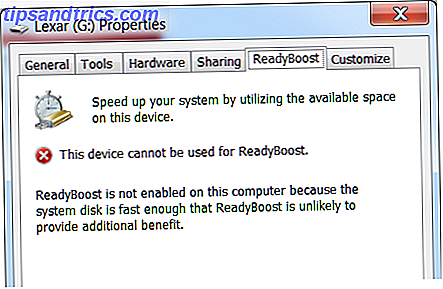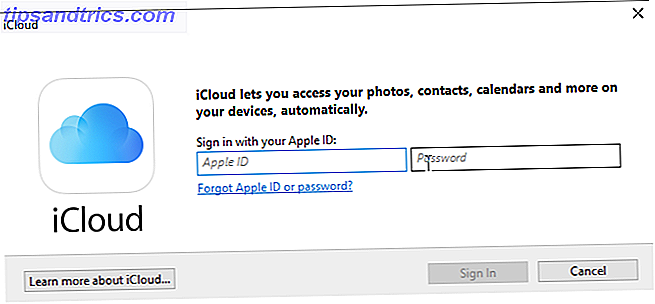Ubuntu, Νομισματοκοπείο, Στοιχειώδες, Fedora, OpenSUSE ... ο κατάλογος των φιλικών προς το χρήστη διανομών μπορεί να νιώθει σαν μια ατελείωτη ιστορία. Όλα τα περιβάλλοντα επιφάνειας εργασίας Linux είναι η πρώτη σας επιλογή: Τα κορυφαία 10 περιβάλλοντα επιφάνειας εργασίας Linux είναι η επιλογή σας: Τα κορυφαία 10 περιβάλλοντα επιφάνειας εργασίας Linux Από το Gnome στο KDE, από το MATE έως το Unity, υπάρχουν πολλές επιλογές εκεί έξω. Από πού πρέπει να ξεκινήσετε; Συντριπτική; Ξεκινήστε εδώ. Διαβάστε περισσότερα και εύχρηστους διαχειριστές ρυθμίσεων, καθιστώντας δύσκολο να αποφασίσετε ποια διανομή είναι κατάλληλη για εσάς.
Ένα διανομέα πιθανότατα δεν θα σας συνιστούμε ποτέ να εγκαταστήσετε ως νέο χρήστη του Linux είναι το Gentoo και για βάσιμους λόγους: Το Gentoo είναι από καιρό ένα από τα πιο δύσκολα προγράμματα εγκατάστασης και συντήρησης, συνήθως υποβιβασμένα σε προηγμένους χρήστες του Linux.
Ο Sabayon στοχεύει να το αλλάξει παρέχοντας έναν εύκολο τρόπο για να εγκαταστήσει ένα φιλικό προς το χρήστη, λειτουργικό σύστημα που βασίζεται στο Gentoo. Αυτός ο οδηγός θα σας δείξει πώς να εγκαταστήσετε το Sabayon.
Τι είναι το Gentoo;
Οι κατανομές Linux εν γένει εμπίπτουν σε δύο κατηγορίες: εκείνες που βασίζονται σε προ-συνθετικά δυαδικά αρχεία για την εγκατάσταση υπηρεσιών και προγραμμάτων και εκείνες που βασίζονται στον χρήστη που συντάσσει πηγαίο κώδικα στο σύστημά τους για την εγκατάσταση υπηρεσιών και προγραμμάτων. Το Gentoo Gentoo: Μια διανομή Linux όπου μπορείτε να μεταγλωττίσετε το δικό σας βελτιστοποιημένο λογισμικό Gentoo: Μια διανομή Linux όπου μπορείτε να μεταγλωττίσετε το δικό σας βελτιστοποιημένο λογισμικό Ο τεράστιος αριθμός διαφορετικών τρόπων με τους οποίους μπορεί να εκτελεστεί το Linux είναι εκπληκτικό, καθώς υπάρχουν πολλές επιλογές για να περιηγηθείτε. Ενώ υπάρχουν πολλές διανομές που βασίζονται είτε στην .deb ... Διαβάστε περισσότερα εμπίπτει στην τελευταία κατηγορία, στηριζόμενη στο σύστημα διαχείρισης πακέτων Portage να συνθέσει όλο το λογισμικό που ο χρήστης θέλει να τρέξει.
Το κύριο πλεονέκτημα της σύνταξης λογισμικού αντί της εγκατάστασης του προ-κατασκευασμένου λογισμικού είναι η βελτιστοποίηση - κάθε πρόγραμμα και το ίδιο το λειτουργικό σύστημα είναι ειδικά σχεδιασμένο για το σύστημα του χρήστη, καθιστώντας το σύστημά σας πιο αποτελεσματικό σε σύγκριση με το " όλα τα "προπυκνωμένα δυαδικά αρχεία. Από την άλλη πλευρά, τα μεγάλα προγράμματα, ακόμα και το βασικό λειτουργικό σύστημα, μπορεί να χρειαστούν αρκετό χρόνο για να μεταγλωττιστούν, ακόμα και με νεότερο υλικό. Για ορισμένους χρήστες, αυτό είναι ένα αποδεκτό εμπόριο. Το Android, για παράδειγμα, είναι χτισμένο στο Gentoo για να εξασφαλίσει ένα εξαιρετικά βελτιστοποιημένο σύστημα ικανό να τρέχει σε χαμηλές συσκευές spec όπως τα τηλέφωνα και τα Chromebook.

Τι είναι ο Sabayon;
Το Sabayon είναι ένα παράγωγο του Gentoo το οποίο στοχεύει να παρέχει ένα εύκολο στην εγκατάσταση, προρυθμισμένο λειτουργικό σύστημα σε βάρος κάποιας ταχύτητας και αποτελεσματικότητας σε σύγκριση με μια καθαρή εγκατάσταση του Gentoo. Το Sabayon δίνει τη δυνατότητα στον χρήστη να χρησιμοποιεί τόσο το Portage του Gentoo για να μεταγλωττίσει το λογισμικό όσο και το σύστημα διαχείρισης πακέτων Entropy της Sabayon, με το GUI που βασίζεται στον διαχειριστή εφαρμογών Rigo για την εγκατάσταση του προ -συμπυκνωμένου δυαδικού λογισμικού. Η ιδέα πίσω από τη χρήση και των δύο συστημάτων διαχείρισης πακέτων είναι να δώσει στους νέους και έμπειρους χρήστες του Linux τη δυνατότητα να διαχειριστούν το σύστημά τους με όποιο τρόπο και αν επιλέξουν.
Θα μπορούσατε να πείτε ότι είναι το καλύτερο των δύο κόσμων του Linux!
Επιπλέον, η Sabayon περιλαμβάνει τους επίσημους οδηγούς κάρτας γραφικών Nvidia και AMD από το κουτί. σε απόλυτη αντίθεση με τις περισσότερες διανομές Linux που περιλαμβάνουν μόνο τα προγράμματα οδήγησης ανοιχτού κώδικα για το μεγαλύτερο μέρος του υλικού. Σημείωση: Υπάρχει ένα πρόσθετο βήμα που απαιτείται για τη φόρτωση των προγραμμάτων οδήγησης AMD κατά την εκκίνηση. Μπορείτε να βρείτε οδηγίες στο wiki του Sabayon.
Εγκαθιστώντας τον Sabayon
Το Sabayon διαθέτει πολλά αρχεία εγκατάστασης, παρέχοντας στους χρήστες τα περισσότερα από τα μεγάλα desktop περιβάλλοντα έτοιμων να βγουν από το κουτί. Μπορεί να προτιμάτε το GNOME, το MATE, το KDE ή ακόμα και το LXQt, αλλά αυτό το σεμινάριο χρησιμοποιεί το XFCE4, οπότε τα χιλιόμετρα μπορεί να διαφέρουν. Προχωρήστε στη σελίδα λήψης (πρόκειται για έναν καθρέπτη που βασίζεται στις Η.Π.Α., αλλά υπάρχουν άλλοι καθρέφτες παγκοσμίως) και επιλέξτε το προτιμώμενο αρχείο .ISO.
Μόλις κατεβάσετε μπορείτε είτε να κάνετε εγγραφή αυτής της εικόνας σε DVD είτε να χρησιμοποιήσετε κάποιο από τα εργαλεία εδώ 10 Εργαλεία για να κάνετε ένα bootable USB από ένα αρχείο ISO 10 Εργαλεία για να κάνετε ένα bootable USB από ένα αρχείο ISO Ένα bootable USB είναι ο καλύτερος τρόπος για να εγκαταστήσετε ένα λειτουργικό σύστημα. Εκτός από το ISO και μια μονάδα USB, χρειάζεστε ένα εργαλείο για να το ρυθμίσετε όλα. Εδώ μπαίνουμε. Διαβάστε περισσότερα, για να δημιουργήσετε ένα bootable αρχείο USB. Για να εκκινήσετε το σύστημά σας από το μέσο εγκατάστασης στα Windows 8 ή 8.1, ακολουθήστε αυτές τις οδηγίες από τη Microsoft. Για τα Windows 10, δοκιμάστε αυτά αντ 'αυτού. Σε Mac, επανεκκινήστε τον υπολογιστή και κρατήστε πατημένο το πλήκτρο Option, όταν ακούτε την κουδούνι, πριν ενεργοποιηθεί η οθόνη. Σε όλες τις περιπτώσεις, επιλέξτε την επιλογή εκκίνησης από το USB stick.
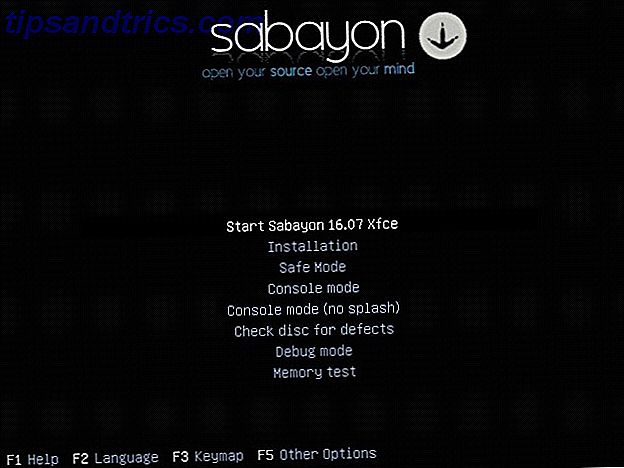
Το Sabayon παρέχει ένα ελκυστικό μενού βασισμένο σε κείμενο. Εμείς εδώ στο MakeUseOf προτείνουμε πάντα να δοκιμάσετε το ζωντανό περιβάλλον Βάλτε το Linux Distro σε ένα Live CD Βάλτε το Linux Distro σε ένα Live CD Πρόσφατα, ζωντανά DVD και Live USB έχουν αναδειχθεί επίσης. Αυτά τα ζωντανά συστήματα είναι πλήρεις εκδόσεις του λειτουργικού συστήματος που λειτουργούν εντελώς από το δεδομένο μέσο. Διαβάστε περισσότερα πριν εγκαταστήσετε πραγματικά για να διασφαλίσετε ότι το υλικό σας λειτουργεί σωστά, γι 'αυτό επιλέξτε την επιλογή Start Sabayon 16.07 .
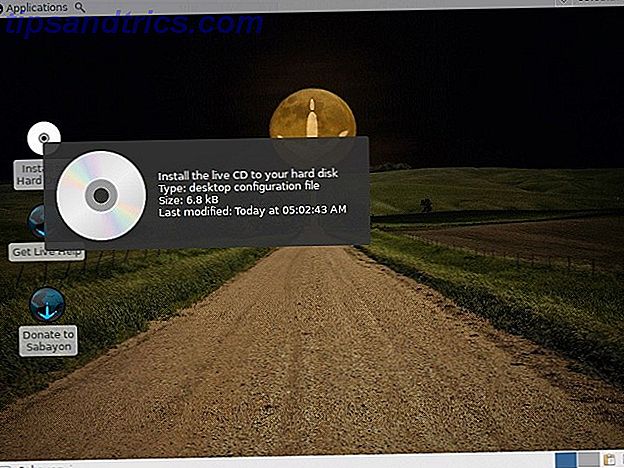
Δοκιμάστε το για να βεβαιωθείτε ότι το υλικό σας λειτουργεί σωστά. Όταν είστε πλήρως ικανοποιημένοι με τη ζωντανή εμπειρία Sabayon, κάντε διπλό κλικ στο εικονίδιο Εγκατάσταση σε σκληρό δίσκο στην επιφάνεια εργασίας. Ο εγκαταστάτης θα σας δώσει τέσσερις επιλογές. Εάν είστε συνδεδεμένοι στο Internet, η ζώνη ώρας σας θα πρέπει να συμπληρώνεται αυτόματα και μπορείτε να ρυθμίσετε τη διάταξη πληκτρολογίου αν δεν φαίνεται σωστή.
Μπορείτε επίσης να ρυθμίσετε τη σύνδεση δικτύου εάν δεν είστε ήδη συνδεδεμένοι στο Internet. Αν αλλάξετε τυχόν επιλογές, κάντε κλικ στην επιλογή Τέλος στην επάνω αριστερή γωνία όταν ολοκληρωθεί.
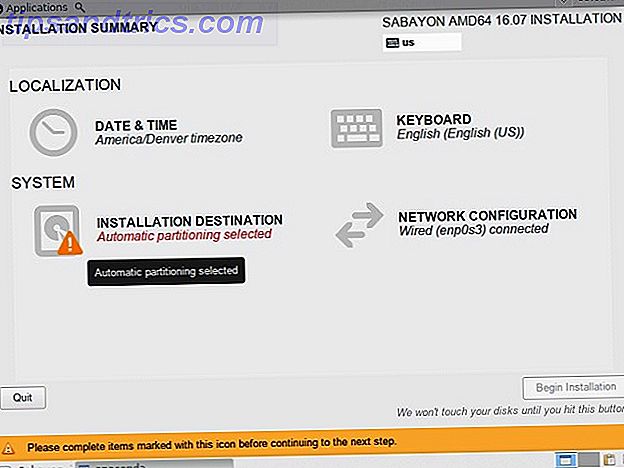
Το πιο σημαντικό πράγμα σε αυτήν την οθόνη και δεν θα μπορέσετε να αρχίσετε την εγκατάσταση χωρίς να το κάνετε είναι να αποφασίσετε πού θα εγκαταστήσετε το Sabayon, οπότε κάντε κλικ στην επιλογή Destination Installation .
Θα παρουσιαστούν όλοι οι σκληροί δίσκοι που είναι συνδεδεμένοι στο σύστημά σας. Κάποιος πιθανότατα θα επιλεγεί με ένα σημάδι επιλογής, αλλά μπορείτε να το αλλάξετε κάνοντας κλικ σε οποιονδήποτε δίσκο θέλετε να εγκαταστήσετε.
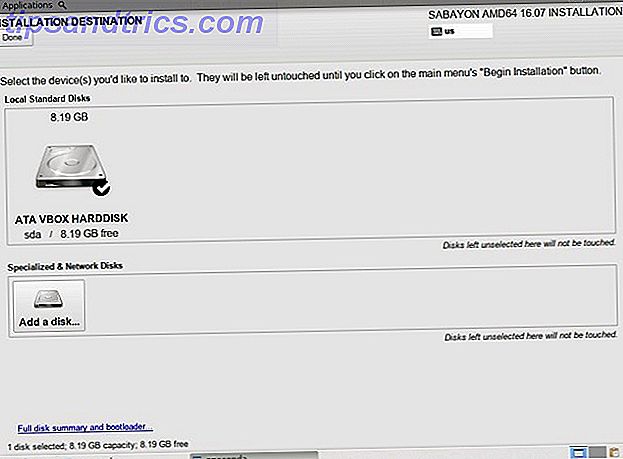
Αφού κάνετε κλικ στο κουμπί Τέλος, μια άλλη οθόνη θα σας ζητήσει να επιλέξετε τη μέθοδο διαμέρισης.
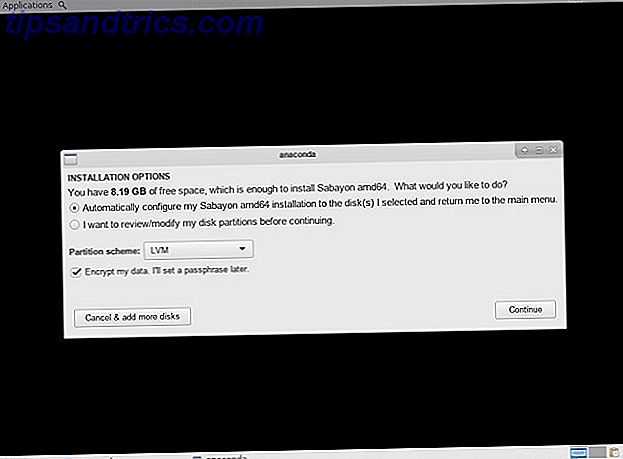
Αυτόματη είναι συνήθως η καλύτερη επιλογή, αλλά οι έμπειροι χρήστες μπορούν να ρυθμίσουν με μη αυτόματο τρόπο το διαχωριστικό τους σχήμα. Τι είναι το Linux SWAP Partition, και τι κάνει; Τι είναι το Linux SWAP Partition και τι κάνει; Οι περισσότερες εγκαταστάσεις Linux συνιστούν να συμπεριλάβετε ένα διαμέρισμα SWAP. Αυτό μπορεί να φαίνεται περίεργο στους χρήστες των Windows - τι είναι αυτό το διαμέρισμα; Διαβάστε περισσότερα αν το επιλέξουν. Είναι πάντα καλή ιδέα να εξασφαλίσετε τα δεδομένα σας με κρυπτογράφηση του σκληρού δίσκου και αν το αποφασίσετε, θα ορίσετε τον κωδικό πρόσβασης κρυπτογράφησης αφού κάνετε κλικ στο κουμπί Συνέχεια.
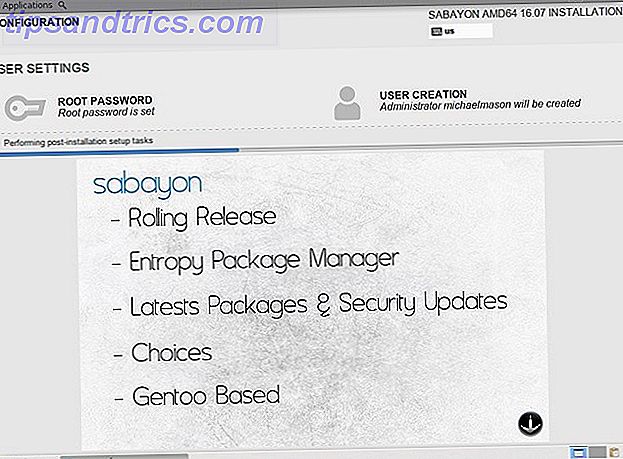
Η Sabayon θα ξεκινήσει την εγκατάσταση του συστήματός σας. Ενώ αυτό συμβαίνει, δύο επιλογές κάθονται πάνω από το slideshow χαρακτηριστικά του Sabayon. Κάντε κλικ στην επιλογή Root Password ( Κωδικός πρόσβασης ) και εισαγάγετε έναν κωδικό πρόσβασης για τον χρήστη Root και, στη συνέχεια, κάντε κλικ στο κουμπί Done. Κρατήστε τον κωδικό σας ρίζας ασφαλής! Ο κωδικός σας Root δίνει πλήρη πρόσβαση Αυτό το παραπλανητικό σφάλμα στο Linux δίνει σε οποιονδήποτε πρόσβαση σε ρίζες στο κιβώτιο σας Αυτό το τρελό λάθος στο Linux δίνει σε οποιονδήποτε root πρόσβαση στο κουτί σας Διαβάστε περισσότερα για το υποκείμενο σύστημα σας και όλα τα προσωπικά σας αρχεία.
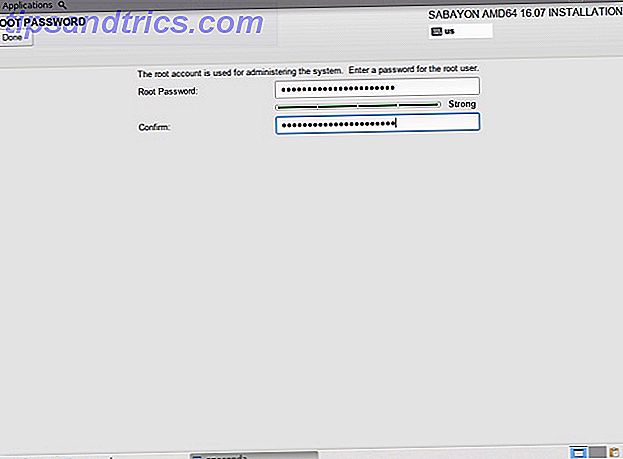
Στη συνέχεια, δημιουργήστε τον λογαριασμό χρήστη και τον κωδικό πρόσβασης κάνοντας κλικ στην επιλογή Δημιουργία χρήστη . Ο λογαριασμός χρήστη θα είναι ένας λογαριασμός διαχειριστή, ο οποίος θα σας επιτρέψει να κάνετε αλλαγές στο σύστημά σας και να εγκαταστήσετε λογισμικό, αλλά εάν ξεχάσετε τον κωδικό σας ή συνδεθείτε στο σύστημά σας χρησιμοποιώντας έναν λογαριασμό χωρίς διαχειριστή, μπορείτε να χρησιμοποιήσετε τον λογαριασμό Root για να κάνετε αλλαγές ή Επαναφορά του κωδικού πρόσβασής σας.
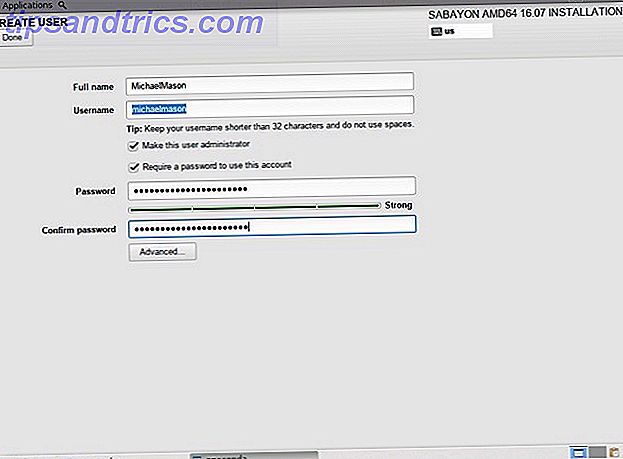
Μετά από λίγα λεπτά, ο εγκαταστάτης θα ολοκληρωθεί και θα σας ενημερώσει ότι είναι έτοιμος για επανεκκίνηση. Κάντε κλικ στο κουμπί Sabayon στο κάτω αριστερό μέρος της οθόνης σας και επιλέξτε Αποσύνδεση και, στη συνέχεια, επανεκκίνηση από την αναδυόμενη οθόνη. Καταργήστε το μέσο εγκατάστασής σας όταν η οθόνη σβήσει και περιμένετε να γίνει επανεκκίνηση του νέου σας συστήματος Sabayon.
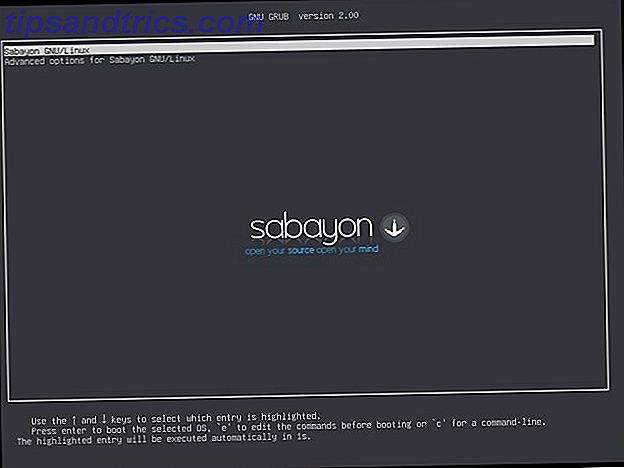
Η οθόνη εκκίνησης θα φορτωθεί και θα ξεκινήσει αντίστροφη μέτρηση για αυτόματη εκκίνηση του συστήματός σας. Μπορείτε επίσης να επιλέξετε την επιλογή για προχωρημένη εκκίνηση, η οποία σας επιτρέπει να εκκινήσετε σε ένα τερματικό ή να φορτώσετε συγκεκριμένα προγράμματα οδήγησης (χρήστες AMD, λάβετε υπόψη) κατά το χρόνο εκτέλεσης. Μπορείτε να αφήσετε το χρονόμετρο να εξαντληθεί ή μπορείτε να επιλέξετε την επιλογή Sabayon / GNU Linux.

Αφού συνδεθείτε με τον κωδικό πρόσβασης του λογαριασμού χρήστη (ποτέ μην συνδεθείτε ως Root εκτός αν ξέρετε τι κάνετε!), Η επιφάνεια εργασίας σας θα φορτωθεί και μπορείτε να πάτε για την επιχείρηση υπολογιστών σας ...
Αυτό είναι! Τώρα έχετε τη δυνατότητα να εγκαταστήσετε εξαιρετικά γρήγορα και αποτελεσματικά προγράμματα χρησιμοποιώντας το σύστημα Portage του Gentoo ή μπορείτε να εγκαταστήσετε προ -συγκροτημένα δυαδικά αρχεία χρησιμοποιώντας το Entropy ή τον διαχειριστή εφαρμογών Rigo. Όπως δηλώνει το Sabayon wiki, είστε σε καλό δρόμο για τη βελτίωση της οικονομίας, τη μείωση της υπερθέρμανσης του πλανήτη και την εξοικονόμηση του περιβάλλοντος, την προώθηση της παγκόσμιας ειρήνης και την παύση των ξένων εισβολών!
Πώς σας αρέσει το νέο σας σύστημα Sabayon; Ποιο σύστημα διαχείρισης πακέτων προτιμάτε, από την πηγή ή από την εγκατάσταση δυαδικών αρχείων; Ποιο περιβάλλον επιφάνειας εργασίας επιλέξατε; Ενημερώστε μας στα σχόλια παρακάτω!